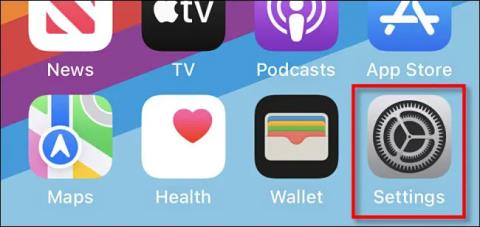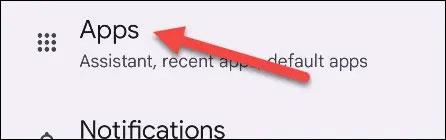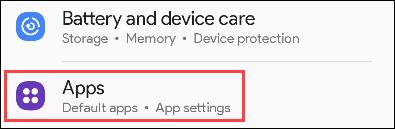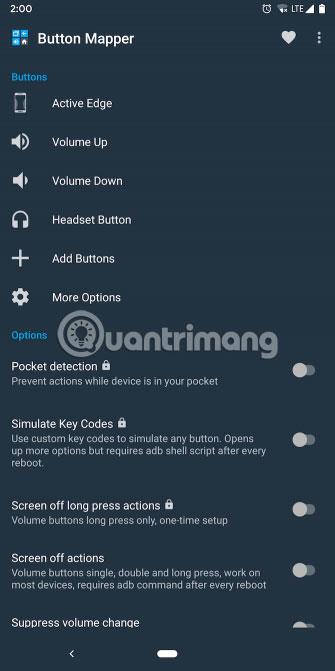Kako uporabljati F-Droid za namestitev odprtokodnih aplikacij za Android

Naučimo se namestiti F-Droid in ga uporabiti za prenos drugih brezplačnih odprtokodnih aplikacij za Android v vašo napravo.

Ste kdaj razmišljali o aplikacijah, ki ste jih namestili na svoj računalnik? Ne govorimo o aplikacijah, kot sta Microsoft Word ali Adobe Photoshop , ki imata na milijone uporabnikov in sta popolnoma varni za uporabo. Tu govorimo o aplikacijah tretjih oseb, ki opravljajo koristne naloge.
Ali ste na primer prepričani, da programska oprema za zamenjavo menija Start , nameščena v vašem računalniku, ne vohuni za vami? Ali ste prepričani, da programska oprema za čiščenje registra ne povzroča težav vašemu računalniku? In ali ste prepričani, da vaša najljubša brezplačna igra ni naložena z zlonamerno programsko opremo?
Večina aplikacij za Windows ne bo povzročala težav, vendar pa obstajajo nekatere aplikacije, med katerimi so mnoge priljubljene, ki jih iz različnih razlogov ne smete namestiti. Tukaj je šest aplikacij in programov, ki jih uporabniki ne smejo namestiti v sistem Windows 10.
1. CCleaner
Če ne veste, je CCleaner kot izboljšana različica izvirnega orodja za čiščenje diska Windows . Aplikacija ima dve funkciji. Prvič, deluje lahko kot varnostno orodje z brisanjem informacij, kot je zgodovina brskanja ali nedavno odprte aplikacije. Drugič, iz vašega sistema lahko odstrani stare, neuporabljene aplikacije, kot so dnevniki Windows, stare namestitvene datoteke in začasne internetne datoteke.

Obe lastnosti sta dobri. Vendar kot del svojega orodja za čiščenje diska ponuja tudi čistilec registra. Čistilci registra so "ponarejena" orodja, obljubljajo dobre funkcije, a pogosto povzročajo težave. Poleg tega je bil CCleaner septembra 2017 ujet v škandal z zlonamerno programsko opremo. Vendar je bila težava hitro rešena, vendar je še vedno zaskrbljujoča.
2. iTunes
Če ste kdaj uporabljali Mac, veste, da je iTunes grozna programska oprema. In če je Applova vodilna glasbena aplikacija nočna mora za Mac, si lahko predstavljate, kako slabo je za Windows. iTunes ne bo poškodoval vašega sistema ali namestil zlonamerne programske opreme. In ne bo sledil uporabnikom ali zagotavljal izkušnje, polne oglasov.
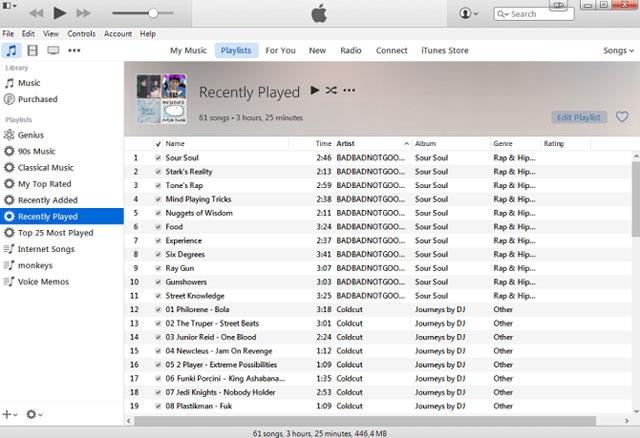
Je pa to počasen in popolnoma neprimeren način upravljanja in poslušanja glasbe. Posodobitve so pogoste in dolgotrajne, bistvene funkcije aplikacije pa so organizirane na zmeden način. Skoraj vse običajne alternative, kot so MusicBee, Winamp in foobar2000, ponujajo boljšo uporabniško izkušnjo.
3. Protivirusna programska oprema Norton
Znak dobrega antivirusa je celovita zaščita uporabnika pred vsemi grožnjami in ne opazite, da deluje v ozadju. Čeprav je Nortonovo zaznavanje groženj tako dobro kot druga protivirusna programska oprema, manjka druga točka.
Če iščete težave, povezane s tem, da Norton upočasnjuje vaš računalnik v sistemu Windows, boste opazili, da so najboljši rezultati s spletnega mesta Norton. Priznali so, da je ta težava preteklost, in potrdili, da je težava zdaj odpravljena.
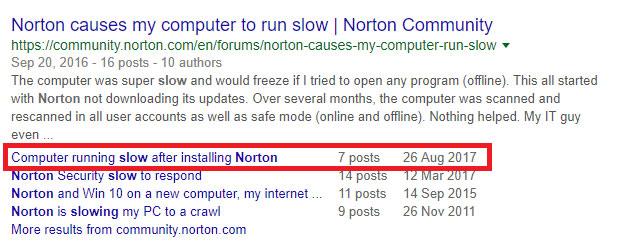
Vendar se pomaknite še malo navzdol in našli boste na stotine forumskih objav uporabnikov, ki se pritožujejo zaradi iste težave. V zadnjih 12 mesecih je bilo objavljenih veliko člankov. Ne bodite lahkomiselni in prihranite denar, namesto tega uporabite enega najboljših brezplačnih protivirusnih programov .
4. WhatsApp
Ali ste vedeli, da WhatsApp ponuja namizno različico aplikacije? Izdan je bil maja 2016.
Med spletno in namizno različico ne boste našli nobene praktične razlike. Za razliko od Telegrama ga morate za delo še vedno povezati z mobilnim telefonom in uporabljati isto omrežje Wi-Fi. Funkcije so enake in oba vmesnika se ne razlikujeta.
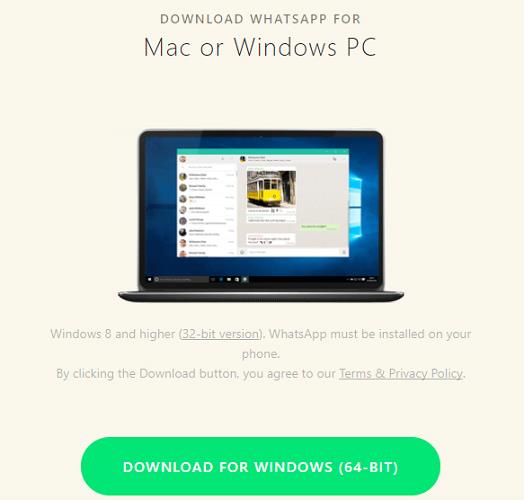
Vendar pa nameščena aplikacija zavzame skoraj 100 MB prostora za shranjevanje, kar je presenetljivo za omejen nabor funkcij. Ne kaže dobro na tem, kako so razvijalci kodirali aplikacijo. Seveda nima vohunske programske opreme, pakiranih orodnih vrstic in sistemskih težav, vendar ima veliko nepotrebnih obvestil in oglasov.
5. Flash Player
Če je na tem seznamu ena aplikacija, ki se ji morate nujno izogniti za vsako ceno, je to Flash Player. Več kot 20 let stara aplikacija, ki je bila nekoč na voljo po vsem svetu, je vsaj zadnje desetletje imela varnostne težave. Leta 2015 so izkoriščanja Flash Player odkrila v 8 od 10 največjih ranljivosti.
Da bi bile stvari še slabše (ali boljše, odvisno od perspektive), je Adobe sredi leta 2017 objavil, da bo umaknil Flash, čeprav ga uradno ne bodo umaknili v bližnji prihodnosti do leta 2020. To pomeni, da bo Adobe prenehal podpirati izdelek. Ker je podjetje novembra 2017 odpravilo 67 hroščev v Flashu, je njegovo shranjevanje v sistemu po izteku veljavnosti varnostna katastrofa.
6. Internet Explorer
Edge morda ni izbrani brskalnik za vsakogar (čeprav ni tako slab, kot si mislite). Vendar se zdi, da je v primerjavi z Internet Explorerjem najboljši kos programske opreme, ki je bil kdaj napisan.
Presenetljivo je, da kljub prisotnosti Edge Microsoft še naprej ponuja prenose Internet Explorerja. In zdaj je uradno ukinjen. Microsoft je dejal, da ne bo imel novih funkcij, vendar je bila zadnja posodobitev na voljo decembra 2017, kar kaže, da Redmond ni pripravljen obrniti hrbta temu brskalniku, stare navade je težko spremeniti.
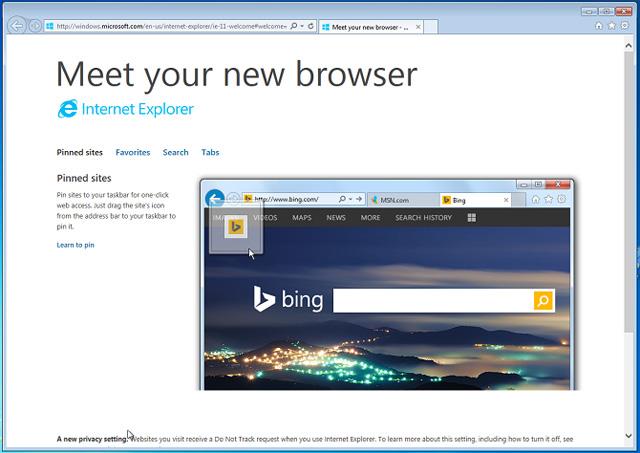
Seveda bo Microsoft leta posodabljal aplikacijo kot del svoje politike podpore, vendar je čudno, zakaj je aplikacija še vedno na voljo za prenos uporabnikom.
Poglej več:
Naučimo se namestiti F-Droid in ga uporabiti za prenos drugih brezplačnih odprtokodnih aplikacij za Android v vašo napravo.
Zaradi bogate trgovine Google Play je namestitev programov in aplikacij na platformo Android izjemno preprosta.
Preprečite aplikacijam dostop do interneta in uporabo mobilnih podatkov v iPhonu
Če aplikacija "porabi" preveč RAM-a naprave, bo resno zmanjšala večopravilnost sistema ter povzročila zatikanje in zaostajanje, kar resno vpliva na izkušnjo.
Ste se kdaj vprašali, katere aplikacije v vašem računalniku uporabljajo vaš mikrofon? Na to vprašanje bo odgovorila nova funkcija posodobitve sistema Windows iz maja 2019.
Ko imate več aplikacij, ki služijo istemu namenu, vas bo Android vedno vprašal, katero aplikacijo želite nastaviti kot »privzeto«.
Android uporabnikom omogoča uporabo aplikacij tretjih oseb za izvajanje bistvenih funkcij, kot je pošiljanje sporočil ali klicanje.
Življenjska doba baterije je eden izmed dejavnikov, ki ima izjemno pomembno vlogo pri uporabniški izkušnji na pametnih telefonih.
Čas je, da bolje izkoristite fizične gumbe na pametnih telefonih. Tukaj je nekaj odličnih aplikacij, ki jih lahko namestite za nadgradnjo fizičnih tipk v telefonu.
Ker delujejo na močno prilagojeni različici, imenovani One UI, so naprave Samsung Galaxy pogosto opremljene z vrsto osnovnih, vnaprej nameščenih aplikacij, ki jih je razvilo korejsko podjetje samo.
Ste kdaj razmišljali o aplikacijah, ki ste jih namestili na svoj računalnik? Ne govorimo o aplikacijah, kot sta Microsoft Word ali Adobe Photoshop, ki imata na milijone uporabnikov in sta popolnoma varni za uporabo. Tu govorimo o aplikacijah tretjih oseb, ki opravljajo koristne naloge.
Način kioska v sistemu Windows 10 je način samo za uporabo ene aplikacije ali dostop do samo 1 spletnega mesta z gostujočimi uporabniki.
Ta vodnik vam bo pokazal, kako spremenite ali obnovite privzeto lokacijo mape Camera Roll v sistemu Windows 10.
Urejanje datoteke gostiteljev lahko povzroči, da ne morete dostopati do interneta, če datoteka ni pravilno spremenjena. Naslednji članek vas bo vodil pri urejanju datoteke gostiteljev v sistemu Windows 10.
Če zmanjšate velikost in kapaciteto fotografij, jih boste lažje delili ali pošiljali komurkoli. Zlasti v sistemu Windows 10 lahko z nekaj preprostimi koraki množično spreminjate velikost fotografij.
Če vam zaradi varnosti ali zasebnosti ni treba prikazati nedavno obiskanih predmetov in mest, jih lahko preprosto izklopite.
Microsoft je pravkar izdal Windows 10 Anniversary Update s številnimi izboljšavami in novimi funkcijami. V tej novi posodobitvi boste videli veliko sprememb. Od podpore za pisalo Windows Ink do podpore za razširitev brskalnika Microsoft Edge, meni Start in Cortana sta bila prav tako bistveno izboljšana.
Eno mesto za nadzor številnih operacij neposredno na sistemski vrstici.
V operacijskem sistemu Windows 10 lahko prenesete in namestite predloge pravilnika skupine za upravljanje nastavitev Microsoft Edge in ta vodnik vam bo pokazal postopek.
Temni način je vmesnik s temnim ozadjem v sistemu Windows 10, ki računalniku pomaga varčevati z energijo baterije in zmanjša vpliv na oči uporabnika.
Opravilna vrstica ima omejen prostor in če redno delate z več aplikacijami, vam lahko hitro zmanjka prostora, da bi lahko pripeli več priljubljenih aplikacij.